Anstatt ein neues Cover für Ihr Huawei P9 zu bekommen, warum geben Sie ihm nicht ein Facelifting, indem Sie Ihr Hintergrundbild ändern? Das Anpassen Ihres Hintergrundbilds oder Themas ermöglicht es Ihnen, Ihr Smartphone auf neue und einzigartige Weise zu personalisieren. Sehen Sie sich die folgenden Schritte an, um zu erfahren, wie Sie Ihren Bildschirmhintergrund ändern können.

Design vs. Hintergrundbild
Möglicherweise werden die Begriffe Design und Hintergrundbild synonym verwendet. Beide verändern Ihr Smartphone-Display, aber das eine ist umfangreicher als das andere. Hintergrundbilder wirken sich im Allgemeinen nur auf das Bild im Hintergrund Ihres Start- und Sperrbildschirms aus.
Themes hingegen nehmen umfangreichere Änderungen für ein neues Gesamtbild vor. Designs können sich auf Ihre Symbole, Schriftarten und Hintergrundbilder auswirken. Darüber hinaus bieten sie möglicherweise auch neue Sperrbildschirmmethoden an.
Sehen Sie sich in den folgenden einfachen Schritten an, wie Sie beides tun können:
Ändern Ihres Hintergrundbilds
Schritt 1 – Zugriff auf die Einstellungen
Zuerst müssen Sie auf Ihr allgemeines Einstellungsmenü zugreifen. Sie können entweder auf dem Startbildschirm auf das Symbol Einstellungen tippen oder eine Verknüpfung verwenden, falls vorhanden.
Schritt 2 – Auf Hintergrundbilder zugreifen
Gehen Sie in Ihrem Einstellungsmenü zur Option Anzeige, um ein weiteres Untermenü zu öffnen. Tippen Sie auf Hintergrundbild und wählen Sie dann die Option Startbildschirm oder Sperrbildschirm. Der neue Hintergrund wirkt sich auf den hier ausgewählten aus.
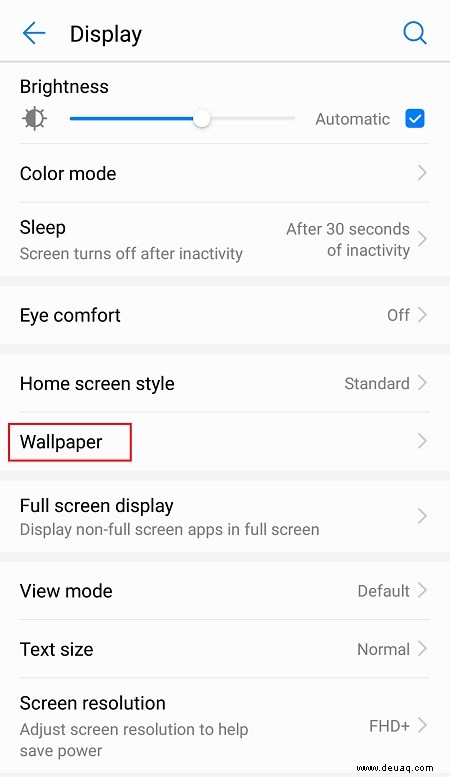
Schritt 3 – Neues Hintergrundbild auswählen
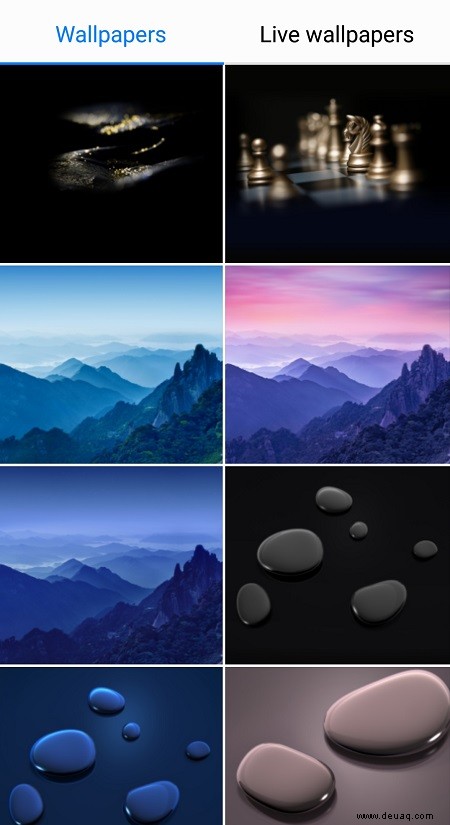
Wählen Sie als Nächstes die Registerkarte Hintergrundbilder oder Live-Hintergrund, um Ihre verfügbaren Optionen anzuzeigen. Scrollen Sie durch die Bilder, bis Sie das gewünschte finden. Tippen Sie auf das ausgewählte Bild und befolgen Sie alle weiteren Anweisungen auf dem Bildschirm, um das Hintergrundbild festzulegen.

Ihr Bild als Hintergrundbild festlegen
Zusätzlich können Sie auch eines Ihrer eigenen Bilder als Hintergrundbild verwenden. Um Ihr Foto als Hintergrund festzulegen, gehen Sie zu Galerie und berühren und halten Sie das Bild. Wählen Sie dort die drei gestapelten horizontalen Linien aus, um weitere Optionen aufzurufen, und wählen Sie „Festlegen als“ und dann „Hintergrund“.
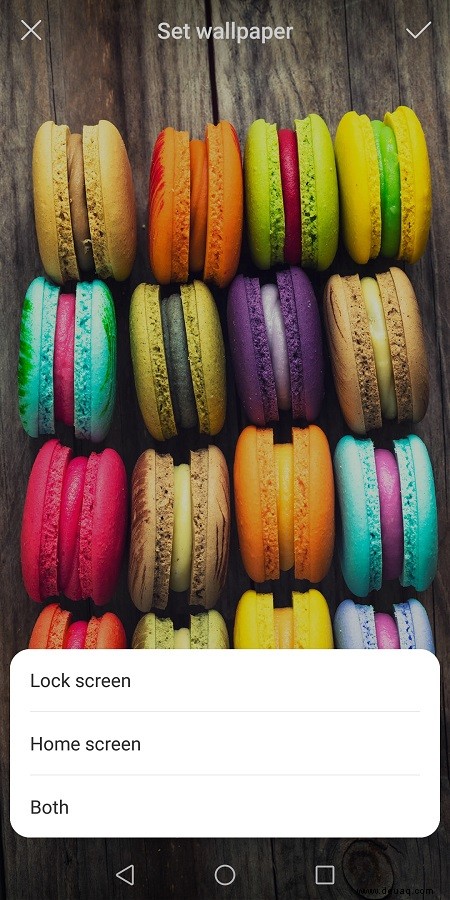
Andere Hintergrundoptionen
Wenn Sie nicht nur ein Bild auswählen können oder möchten, dass es sich zufällig ändert, gibt es andere Optionen zum Anpassen Ihres Hintergrundbilds. Sie können beispielsweise die Option „Zum Ändern schütteln“ aktivieren, um Ihr Hintergrundbild zu ändern, wenn Sie etwas Neues sehen möchten.
Darüber hinaus möchten Sie vielleicht auch die Option „Random Change“-Hintergrundbild ausprobieren, die Ihr Hintergrundbild zufällig ändert. Dies betrifft jedoch nur Ihren Startbildschirm und nicht Ihren Sperrbildschirm. Zufällige Änderungen werden aus Ihrem angegebenen Fotoalbum gezogen.
Schließlich können Sie auch die Zeitintervalle angeben, in denen Hintergrundbildänderungen auftreten sollen. Um Ihre Auswahl zu sehen, gehen Sie zu Intervall und tippen Sie auf das Zeichen „>“, um Ihre Zeiten zu ändern.
Dein Design ändern
Wenn Sie sehen möchten, wie Ihr Huawei P9 nach einer kompletten Displayüberholung aussieht, gehen Sie wie folgt vor:
Schritt 1 – Gehen Sie zu Themen
Um zu Ihren verfügbaren Themen zu gelangen, greifen Sie auf die Option im Menü Einstellungen zu. Möglicherweise haben Sie das Designsymbol auch bereits auf Ihrem Startbildschirm.
Schritt 2 – Design ändern
Um ein Thema auszuwählen, tippen Sie auf die Miniaturansicht und aktivieren Sie dann das Kontrollkästchen unten im Menü, um Ihre Änderungen zu übernehmen. You may personalize the theme further by tapping on the square with 4 circles inside that says “Personalize”. It is also located near the bottom of the screen.
Mix and match theme styles by changing:
- Screen lock style
- Bildschirm sperren
- Startbildschirm
- App/Settings icon designs
- Schriftart
Abschließender Gedanke
If you want to make some changes to your Huawei P9 but don’t like the selection your phone came with, you can always download more. Check out the Play Store to find more wallpaper and theme options. Many are free to download, although the quality may vary depending on the app.